Hey memoQ
Hey memoQ ist eine iOS-App. Sie können damit Ihre Übersetzungen direkt in memoQ diktieren und Sprachbefehle für häufig verwendete Aktionen verwenden.
Die App ist derzeit nur auf Englisch verfügbar: Sie können mit Hey memoQ in mehr als 30 Sprachen diktieren, aber die App selbst ist auf Englisch. Auch die damit zusammenhängenden Bildschirme in memoQ sind nur in Englisch verfügbar.
Einrichtung
- Laden Sie die App vom App Store auf Ihr iPhone oder iPad herunter.
- Starten Sie memoQ.
- Klicken Sie in der oberen linken Ecke in der Quick access toolbar
 auf das Mikrofon-Symbol
auf das Mikrofon-Symbol  .
. - Der Begrüßungsbildschirm öffnet sich:
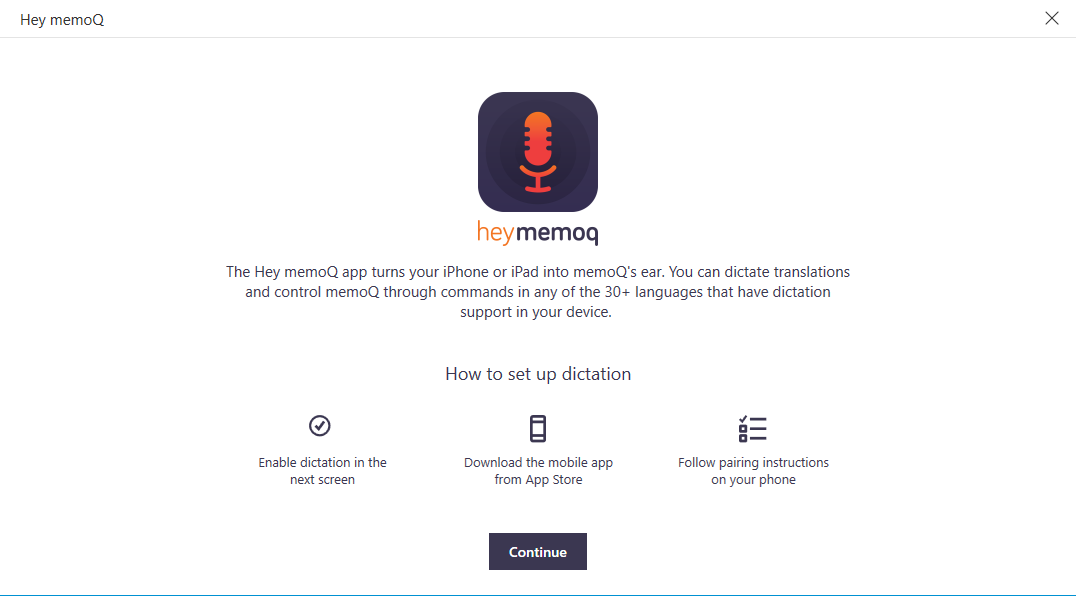
- Klicken Sie auf Continue. Der Bildschirm Settings öffnet sich.
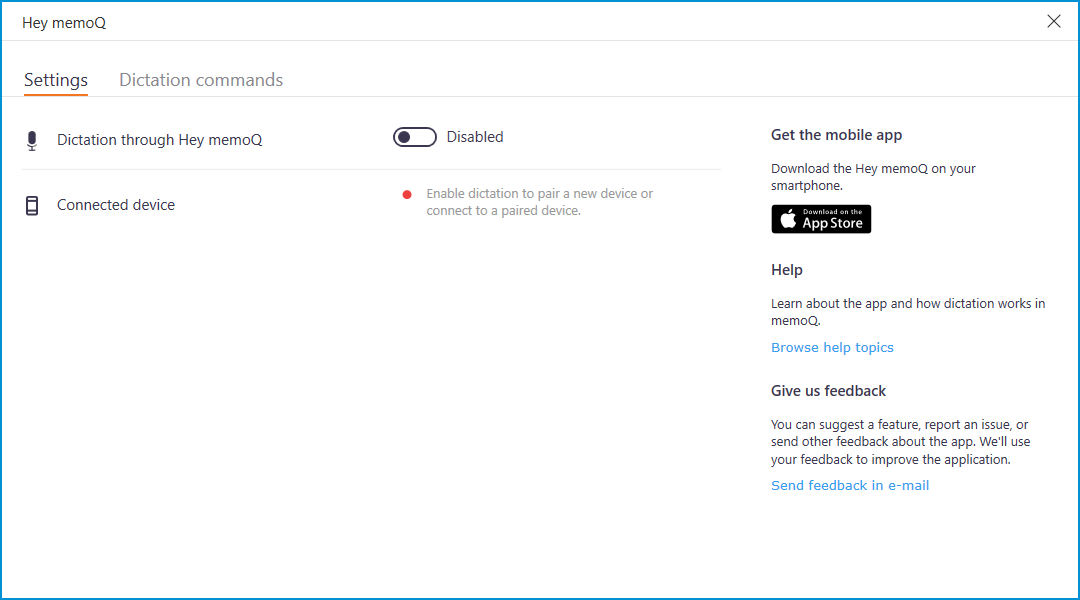
- Um das Diktat zu aktivieren: Klicken Sie in der Zeile Dictation through Hey memoQ auf den Schalter. Dadurch wird die Diktatfunktion aktiviert, und es erscheint ein QR-Code.
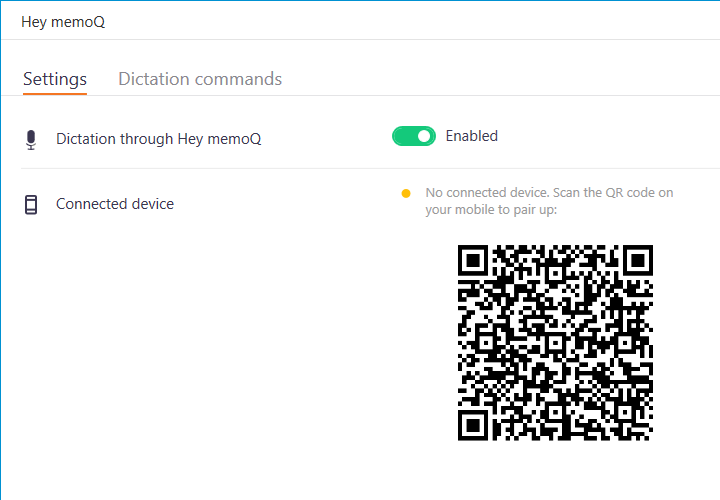
- Starten Sie die Hey memoQ App auf Ihrem iPhone oder iPad. Tippen Sie ein paar Mal auf Next, bis Sie zum QR-Code-Scanner gelangen. Richten Sie die Kamera auf den QR-Code am Bildschirm Ihres Computers. memoQ ist nun mit Ihrem iPhone oder iPad gekoppelt:
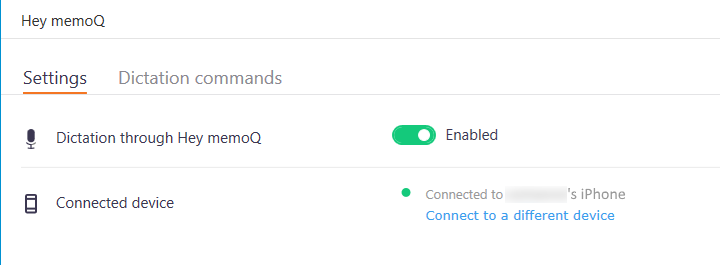
Sprachbefehle anzeigen und ändern
Klicken Sie oben im Hey memoQ-Fenster auf Dictation commands.
Wählen Sie in der Dropdown-Liste Show dictation commands for eine Sprache aus, in der Sie diktieren möchten.
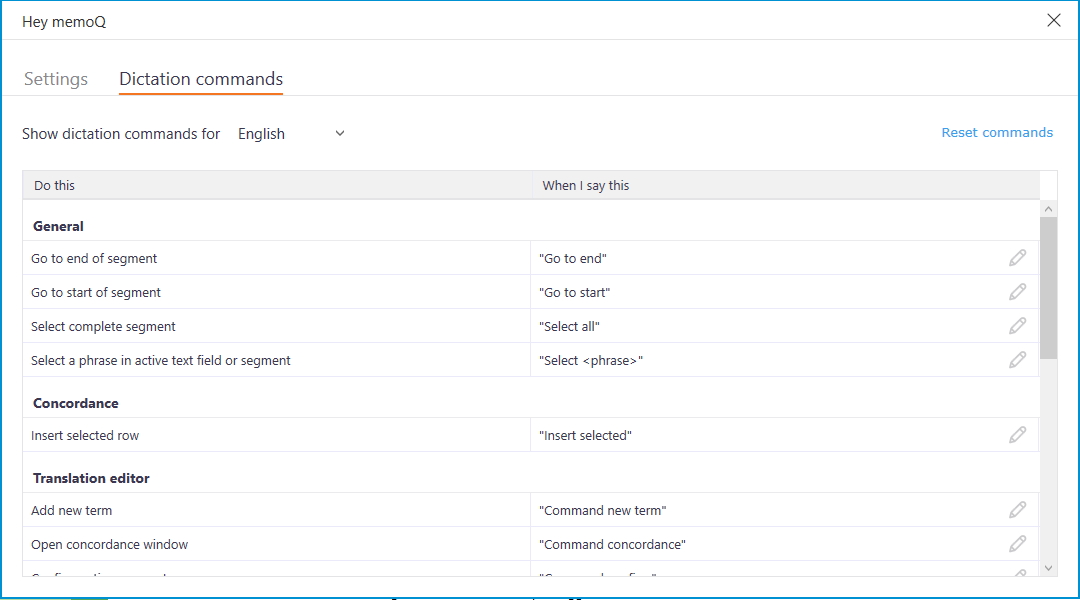
So ändern Sie einen Sprachbefehl: Klicken Sie in der Zeile des Befehls auf das Symbol Edit ![]() (Bearbeiten). Tippen Sie den Befehl ein, den Sie verwenden möchten. Drücken Sie die Enter-Taste.
(Bearbeiten). Tippen Sie den Befehl ein, den Sie verwenden möchten. Drücken Sie die Enter-Taste.
So arbeiten Sie damit
Nachdem Sie Ihr Gerät mit memoQ gekoppelt haben, öffnen Sie ein Projekt und darin ein Dokument. Im aktiven Segment erscheint ein blauer Punkt. Das bedeutet, dass Hey memoQ zuhört: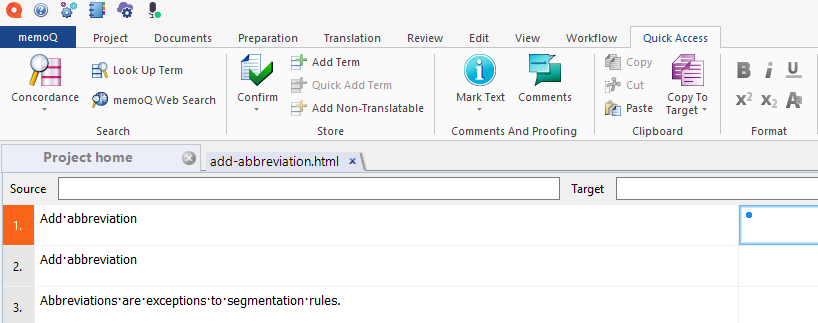
Diktieren Sie in Ihr iPhone oder iPad oder verwenden Sie einen Sprachbefehl, um eine Übersetzung aus der Translation results-Liste einzufügen. Wenn das Segment fertig ist, verwenden Sie den Sprachbefehl Confirm active segment (in der von Ihnen ausgewählten Sprache), um das aktive Segment zu bestätigen.
Wenn Hey memoQ nicht zuhören soll: Tippen Sie auf das Mikrofon-Symbol in der App. Wenn Hey memoQ wieder zuhören soll: Tippen Sie erneut auf das Mikrofon-Symbol.
Abschließende Schritte
Schließen Sie die Hey memoQ App auf Ihrem iPhone oder iPad.